Usualmente usamos "apt remove " comando para eliminar un paquete instalado en Debian, Ubuntu y sus derivados como Linux Mint y Pop OS. Como probablemente sepa, apt remove El comando solo eliminará el paquete dado, pero no eliminará las dependencias o los archivos de configuración de los paquetes eliminados. Esta es la razón por la que los usuarios intermedios y avanzados suelen utilizar "apt purge " comando que elimina el paquete dado junto con todas las dependencias y archivos de configuración y mantiene un sistema limpio sin restos. A veces, puede olvidarse de usar "apt purge " y use "apt remove " al eliminar un paquete. O es posible que ya haya eliminado paquetes con apt remove comando y dejó muchos paquetes y archivos de configuración sin usar/innecesarios en su sistema. ¡No hay problema! Este breve tutorial explica cómo eliminar archivos de configuración innecesarios en sistemas basados en Debian.
apt remove vs apt purge vs apt autoremove vs apt clean vs apt autoclean
Antes de entrar en materia, veamos la diferencia entre - apt remove vs purga apt vs eliminación automática apt vs apto limpio vs autolimpieza apt . Estos son los comandos que usamos para eliminar paquetes, configurar archivos de paquetes eliminados y limpiar el caché local en cualquier sistema basado en Debian.
eliminar apto - Este comando se usa para eliminar un paquete pero deja todos sus archivos de configuración en su lugar. Cuando vuelva a instalar el mismo paquete más tarde, todas sus configuraciones seguirán intactas.
purga apta - Es lo mismo que "apt remove " pero también elimina todos los archivos de configuración.
eliminación automática de apt - Elimina cualquier paquete en su sistema basado en Deb que ya no sea necesario. Esos paquetes se denominan paquetes sin usar . Entonces, el "autoremove " simplemente elimina los paquetes que el usuario no ha instalado manualmente y que no son necesarios para ningún otro paquete en su sistema.
apto limpio - Cuando usa apt para instalar o actualizar algo de los repositorios, primero descarga todos los paquetes necesarios en su disco local y luego los instala. El "apt-get clean El comando " elimina los paquetes descargados. No desinstala ningún paquete, solo limpia ese caché.
limpieza automática apt - Como "apt clean ", el "apt autoclean El comando " borra el repositorio local de archivos de paquetes recuperados. La diferencia es que elimina todos los archivos almacenados en su caché para paquetes que ya no se pueden descargar.
Para obtener más detalles, consulte las páginas man.
$ man apt
O,
$ man apt-get
Ahora, avancemos y busquemos los archivos que dejamos en el sistema.
Encuentre todos los paquetes que se eliminaron pero no se purgaron en Debian, Ubuntu
Primero, enumeremos los archivos sobrantes en el sistema usando dpkg comando:
$ dpkg -l | grep ^rc
O,
$ dpkg -l | grep "^rc"
Este comando mostrará una lista de todos los paquetes que se han eliminado pero no purgado.
Salida de muestra:
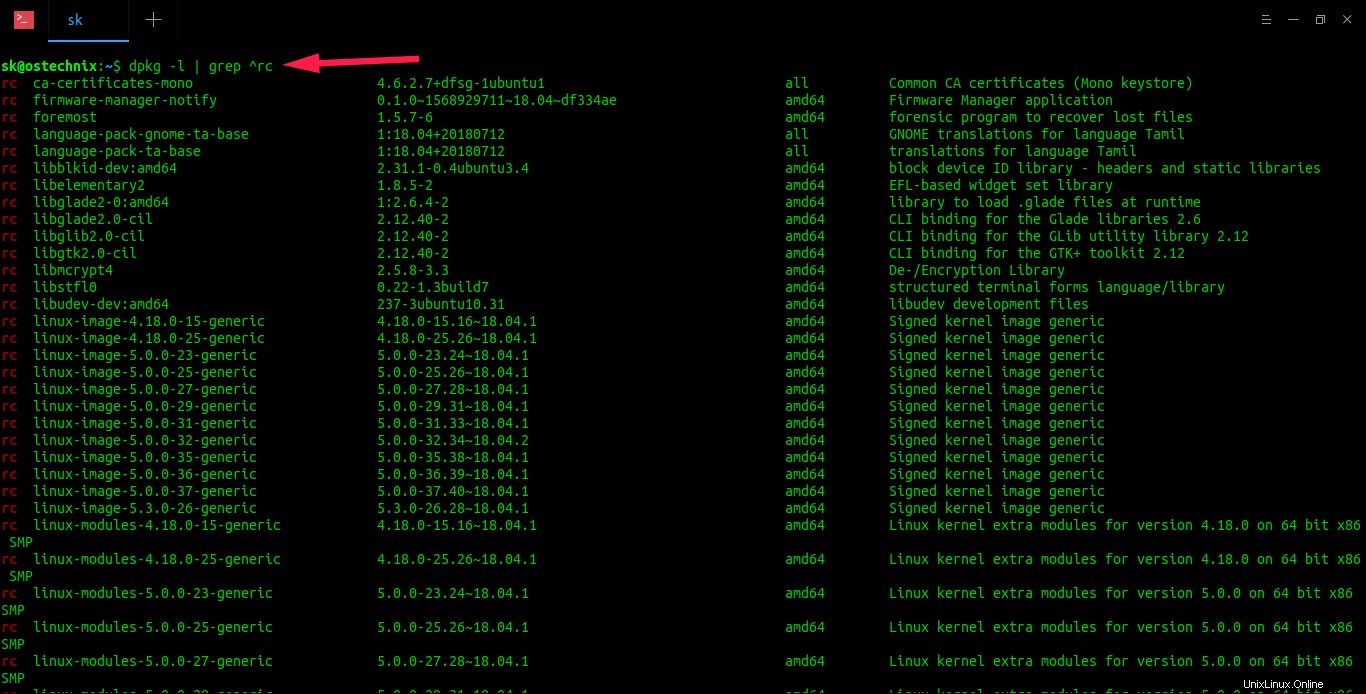
Como habrás notado, todas las líneas comienzan con rc . Aquí, rc es la abreviatura de residual config .
También puede usar el siguiente apt Comando para enumerar todos los paquetes que se eliminan pero no se purgan:
$ apt list | grep 'residual-config'
Salida de muestra:
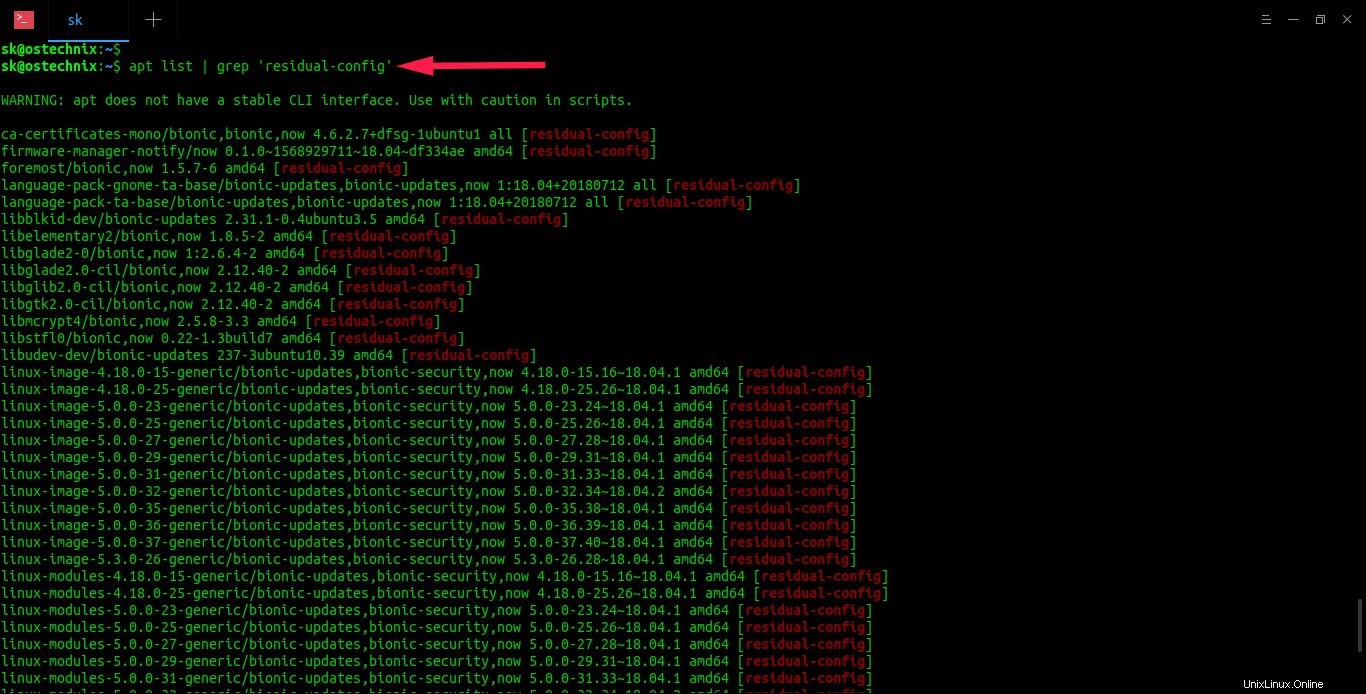
Otra forma de enumerar los restos de su sistema Debian es usar Synaptic administrador de paquetes.
Si el administrador de paquetes Synaptic no está instalado, puede instalarlo usando el comando:
$ sudo apt install synaptic
Ahora inicie el administrador de paquetes sinápticos, haga clic en Estado en el panel izquierdo y busque los archivos de configuración residuales como se muestra en la siguiente captura de pantalla.
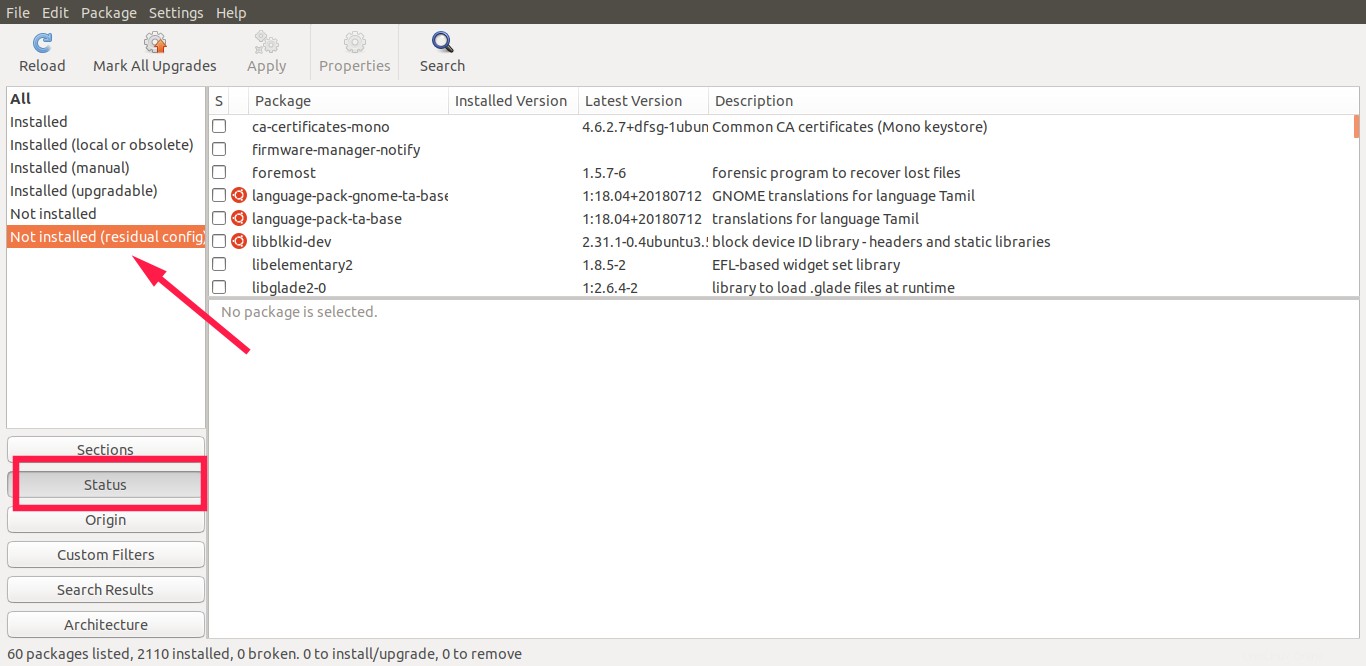
Muy bien, acabamos de encontrar los archivos de configuración no utilizados o innecesarios que quedaron en nuestro sistema. ¡Ahora es el momento de deshacerse de ellos!
Eliminar archivos de configuración innecesarios en sistemas basados en Debian
Hay un par de maneras de hacer esto. He proporcionado tres métodos para eliminar archivos de configuración no deseados de Debian y sus derivados.
Uso de aptitud:
Este es el comando más fácil y breve para eliminar archivos de configuración innecesarios de su sistema basado en Debian:
$ sudo aptitude purge ~c
O,
$ sudo aptitude purge ?config-files
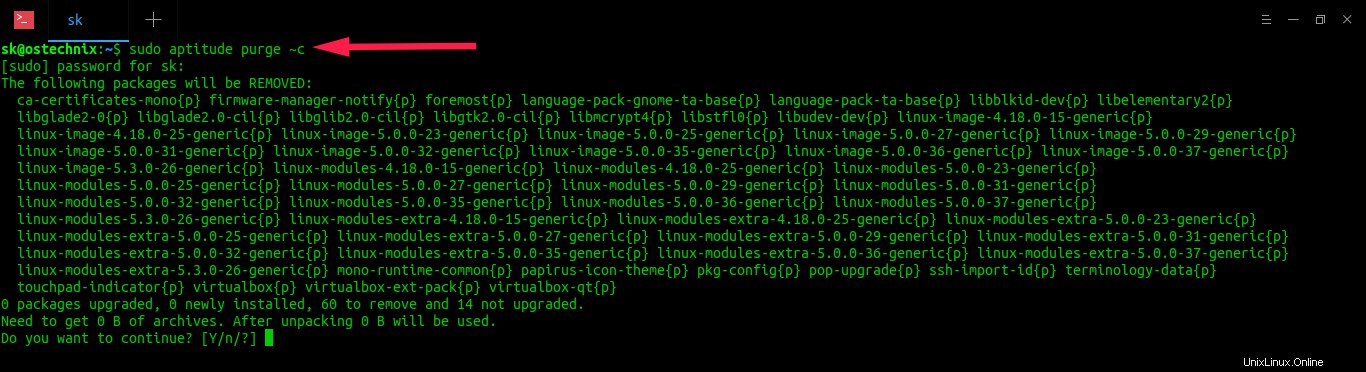
Tenga en cuenta que el comando aptitude no está preinstalado de forma predeterminada. Puede instalarlo usando el comando:
$ sudo apt install aptitude
Como alternativa, use el siguiente comando para eliminar los archivos de configuración no deseados:
$ sudo aptitude purge `dpkg --get-selections | grep deinstall | awk '{print $1}'` Usando el comando dpkg:
Si no tiene aptitude instalado, puede usar dpkg para purgar archivos de configuración no deseados.
Para encontrar y eliminar archivos de configuración no utilizados usando dpkg , ejecuta:
$ dpkg -l | grep "^rc" | awk '{print $2}' | sudo xargs dpkg -P O,
$ dpkg -l | grep "^rc" | awk '{print $2}' | sudo xargs dpkg --purge Salida de muestra:
(Reading database ... 102520 files and directories currently installed.) [...] Purging configuration files for linux-image-4.15.0-20-generic (4.15.0-20.21) ... Purging configuration files for linux-image-4.15.0-23-generic (4.15.0-23.25) ... Purging configuration files for linux-image-4.15.0-24-generic (4.15.0-24.26) ... Purging configuration files for linux-image-4.15.0-45-generic (4.15.0-45.48) ... Purging configuration files for linux-image-4.15.0-46-generic (4.15.0-46.49) ... Purging configuration files for linux-image-4.15.0-48-generic (4.15.0-48.51) ... Purging configuration files for linux-image-4.15.0-74-generic (4.15.0-74.84) ... Purging configuration files for linux-modules-4.15.0-20-generic (4.15.0-20.21) ... Purging configuration files for linux-modules-4.15.0-23-generic (4.15.0-23.25) ... Purging configuration files for linux-modules-4.15.0-24-generic (4.15.0-24.26) ... Purging configuration files for linux-modules-4.15.0-45-generic (4.15.0-45.48) ... Purging configuration files for linux-modules-4.15.0-46-generic (4.15.0-46.49) ... Purging configuration files for linux-modules-4.15.0-48-generic (4.15.0-48.51) ... Purging configuration files for linux-modules-4.15.0-74-generic (4.15.0-74.84) ... Purging configuration files for linux-modules-extra-4.15.0-20-generic (4.15.0-20.21) ... Purging configuration files for linux-modules-extra-4.15.0-23-generic (4.15.0-23.25) ... Purging configuration files for linux-modules-extra-4.15.0-24-generic (4.15.0-24.26) ... Purging configuration files for linux-modules-extra-4.15.0-45-generic (4.15.0-45.48) ... Purging configuration files for linux-modules-extra-4.15.0-46-generic (4.15.0-46.49) ... Purging configuration files for linux-modules-extra-4.15.0-48-generic (4.15.0-48.51) ... Purging configuration files for linux-modules-extra-4.15.0-74-generic (4.15.0-74.84) ... [...]
Usando el administrador de paquetes Synaptic:
Si tiene Synaptic instalado en su sistema, haga clic en Estado del panel izquierdo, haga clic en la casilla de verificación de los paquetes que desea eliminar y haga clic en Aplicar botón.
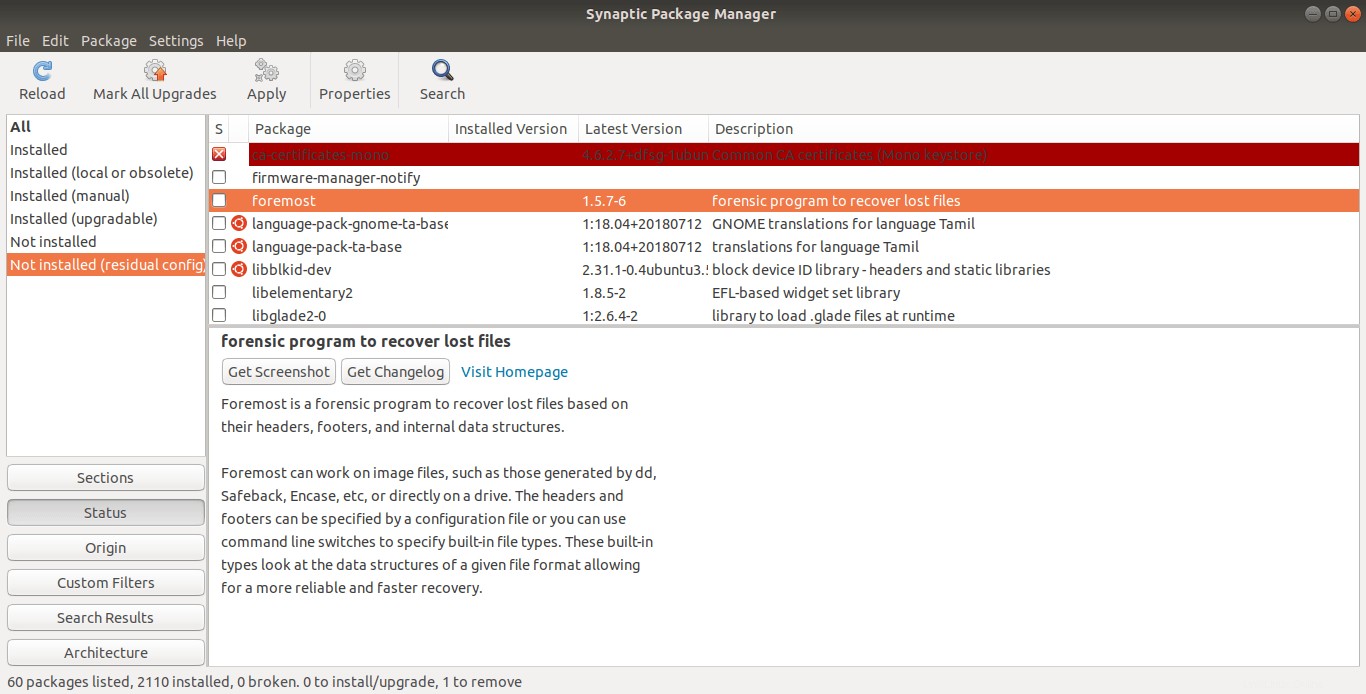
¡Eso es todo! No quedan restos en el sistema Linux.
No hay daño si no usa "apt purge " comando a menudo. Pero, siempre es una buena práctica ejecutar "apt autoremove " y "apt autoclean " de vez en cuando para eliminar las dependencias no utilizadas y borrar la carpeta de caché local en sus sistemas Debian.
Lectura relacionada:
- Cómo encontrar y eliminar paquetes no utilizados en Linux
- Debfoster:mantenga solo los paquetes esenciales en Debian y Ubuntu
- La forma recomendada de limpiar la caché de paquetes en Arch Linux